优酷会员如何取消连续包月?电脑端如何关闭优酷会员包月自动续费?这是很多用户在使用优酷会员服务时经常遇到的问题,取消连续包月和关闭自动续费可以帮助用户更好地管理自己的会员服务,避免不必要的费用。接下来我们就来详细介绍一下如何在电脑端操作取消和关闭自动续费的步骤。
电脑端如何关闭优酷会员包月自动续费
步骤如下:
1.在浏览器上面 搜索优酷 进入优酷的官网 。在优酷右上角 有个 VIP 点进去
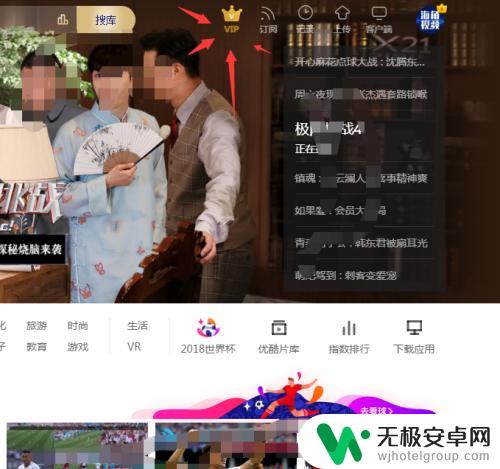
2.在二级页面的右上角,找到 我的会员 ,把鼠标放上去出现下拉菜单。选 我的账户

3.在 我的账户 界面的右边 (看我截图的箭头标志哈)连续包月服务的下面有个 关闭服务> 点进去
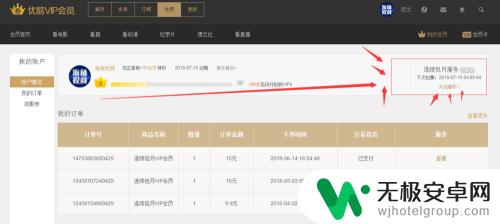
4.继续选择右边的 关闭自动续费 点一下
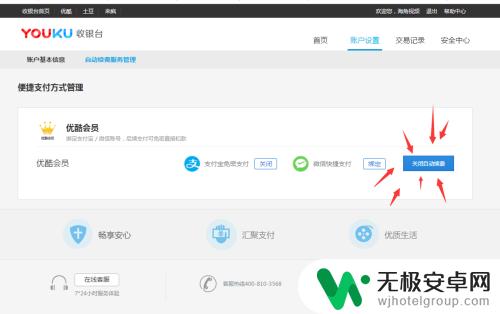
5.点一下后,会弹出一个界面,选 确认关闭 。(关闭后下个月就不会自动续费了)感谢观看,谢谢
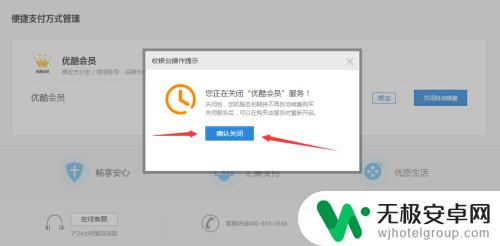
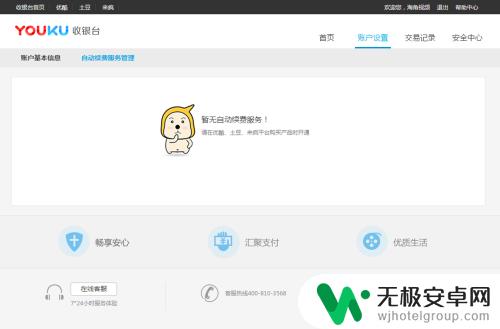
以上就是优酷会员如何取消连续包月的全部内容,有遇到这种情况的用户可以按照以上方法解决,希望对大家有所帮助。










